最近网上关于win11系统的抱怨不少,很多都是关于win11右键菜单的问题,因为win11更新后的右键菜单不仅多了一个“更多选项”,让我们每次操作都要多点一下,连新建文件夹、刷新等功能都不见了,因此很多用户想要将win11右键菜单改回win10,下面小编带来了三种附带详细图文的解决方法,大概是全网最全的了。
win11右键菜单改回win10
方法一、
回到Win10菜单栏执行的命令:
reg add "HKCU\Software\Classes\CLSID\{86ca1aa0-34aa-4e8b-a509-50c905bae2a2}\InprocServer32" /f /ve
1、首先在Win图标右键找到“Windows终端(管理员)”并打开;
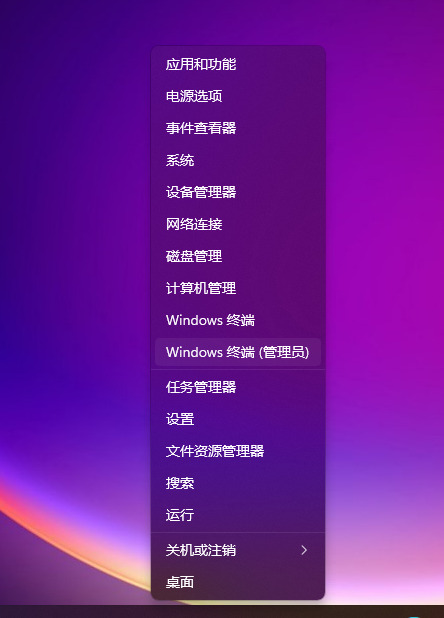
2、然后把上面的命令复制粘贴上去,按回车会出现“操作成功完成”的字样;

3、 这个时候还是没有恢复的,需要你重启电脑,如果你不想重启电脑的话就按照以下进行操作;
4、在Win图标右键找到 “任务管理器” 并打开,然后找到 “Windows 资源管理器” 右键点击重新启动就可以了;
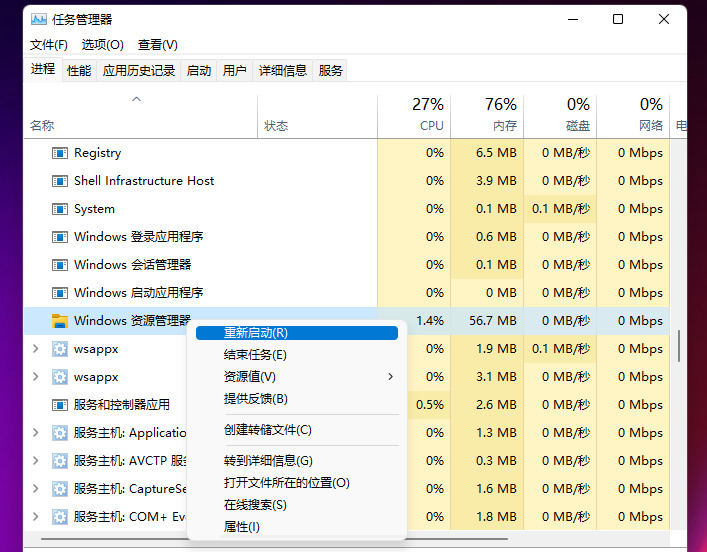
5、这样的话就可以回到Win10 的任务菜单栏了。
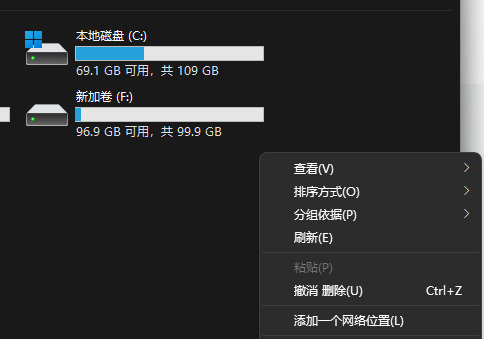
方法二、
1、首先我们在电脑桌面主页按下“Win+R键”,打开运行对话框;
2、接着在对话框中输入指令“regedit”然后按下回车确认,打开注册表界面;
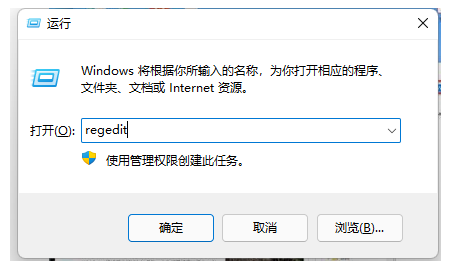
3、把“计算机\HKEY_LOCAL_MACHINE\SOFTWARE\Microsoft\Windows\CurrentVersion\Shell\Update\Packages”复制到路径中;
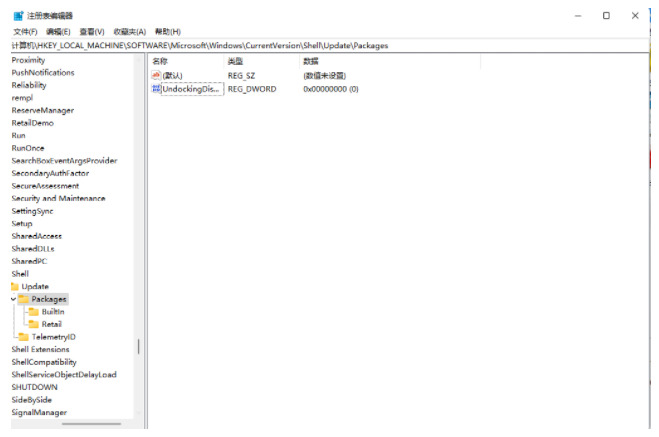
4、接着鼠标右键空白的地方,选择新建-DWORD(32位)值,重命名为“UndockingDisabled”;
5、鼠标右键新建的项目修改,将数值数据改为“1”,重启后就可以发现我们的菜单已经变为win10样式了。
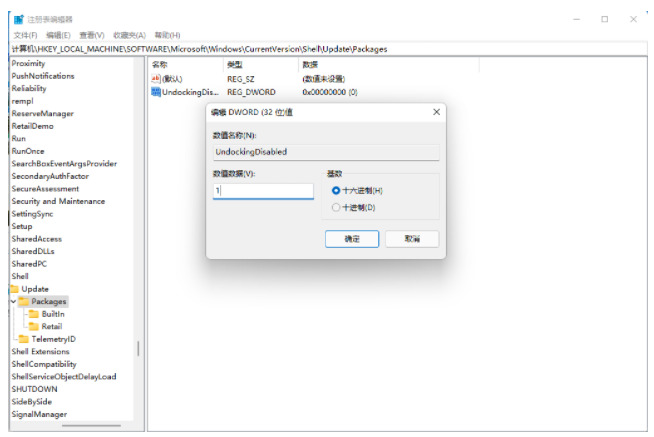
方法三、
最后一种方法比较简单,就是下载一个StartAllBack工具,进入开始菜单页面我们将“启用增强型经典开始菜单”关闭,然后开启“经典样式的右键菜单”即可,非常推荐小白用户安装一个,可以解决很多win11菜单风格问题。
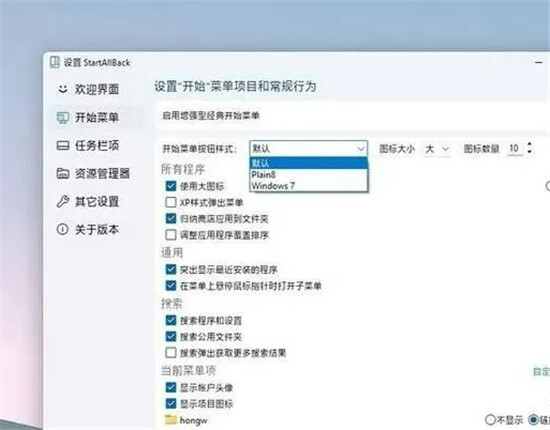
以上就是小编今天为大家带来的win11右键菜单改回win10以及win11的右键菜单怎么改回来全部内容,希望能够帮助到大家。